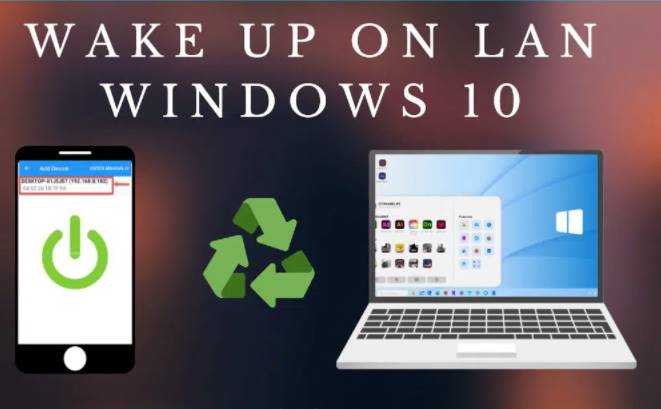Wake on Lan là tính bật máy tính đã tắt từ xa mà nhiều công ty, trường học vẫn đang sử dụng. Để mình làm một ví dụ cho các bạn dễ hiểu nhé: chuẩn bị về nhà thì lấy điện thoại ra để bật máy tính ở nhà trước. Về nhà rồi thì pc cũng đã khởi động xong, chỉ cần anh em vào và chiến ngay được luôn. Nghe hay đúng không? Hôm nay, mình sẽ hướng dẫn anh em làm như vậy bằng Wake On Lan.
Nội dung
Điều kiện để sử dụng Wake on Lan
Đầu tiên, Mainboard và card mạng của bạn phải được hỗ trợ tính năng Wake on Lan. Tiếp theo là PC của bạn phải được cắm dây mạng LAN. Để biết được mainboard có hỗ trợ không thì các bạn truy cập vào BIOS và tìm mục Wake on Lan.
Một số hình ảnh về Wake On Lan trên BIOS:
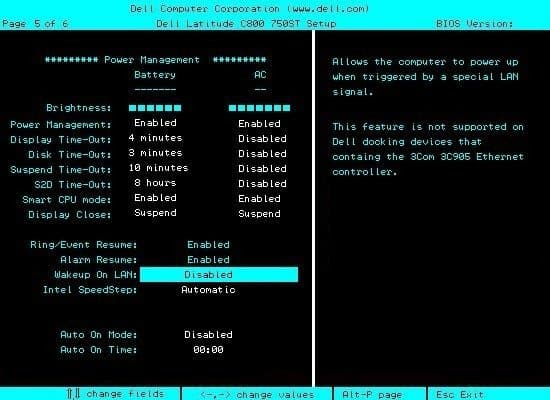
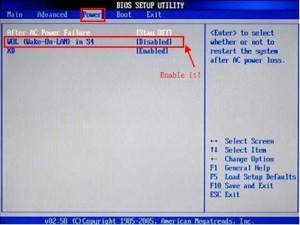
Tiếp theo các bạn cần bật Wake On Lan trên Card mạng.
Đầu tiên, các bạn tìm kiếm Device Manager trên Windows Search. Chọn mục đầu tiên để mở Device Manager. Tiếp theo chuột phải vào card mạng LAN của bạn và chọn Propertires.
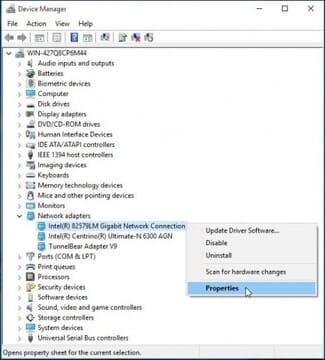
Chuyển qua tab Power Management và chọn 2 dòng cuối cùng.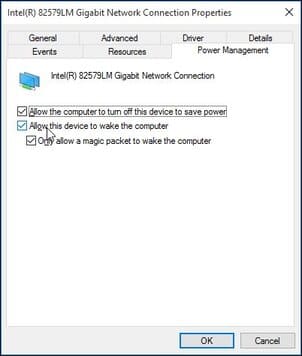
Tiếp theo chuyển qua tab Advanced và kéo xuống chọn Wake on Magic Pocket. Chuyển Value của Wake on Magic Poket sang Enabled.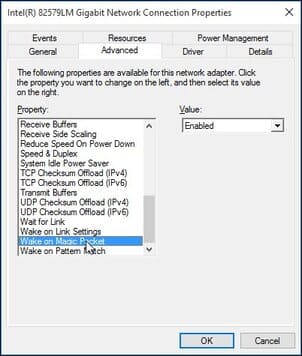
Tính năng của Wake on Lan
- Phân loại các PC thành nhóm và có thể bật hàng loạt PC theo nhóm
- Tự động tìm kiếm PC trong mạng (Tìm PC kết nối chung mạng với điện thoại và thêm vào danh sách mà không cần tìm địa chỉ MAC và nhập thủ công nữa)
- Bất từng thiết bị riêng lẻ hoặc hàng loạt PC trong nhóm chỉ với một cú click
- Hỗ trợ Broadcast (Xem hướng dẫn bên trong phần trợ giúp ứng dụng để biết thêm chi tiết)
- Xuất/nhập CSV để chia sẻ danh sách thiết bị của mình một cách dễ dàng
- Material Design
- Tự động làm mới trạng thái hoạt động của thiết bị
- Hỗ trợ Wake On Lan (WoL) và Wake On Wan (WoW)
Cách bật máy tính đã tắt bằng Wake On Lan trên điện thoại
Bằng cách gửi gói tin Magic đến Mainboard, máy tính sẽ tự khởi động lên một cách dễ dàng.
Bước 1: Đầu tiên, các bạn cần tải Wake On Lan trên điện thoại Android. Có rất nhiều App Wake On Lan trên iOS và Android, bạn có thể tìm cho mình phần mềm thích hợp, chức năng thì hầu như giống nhau cả.
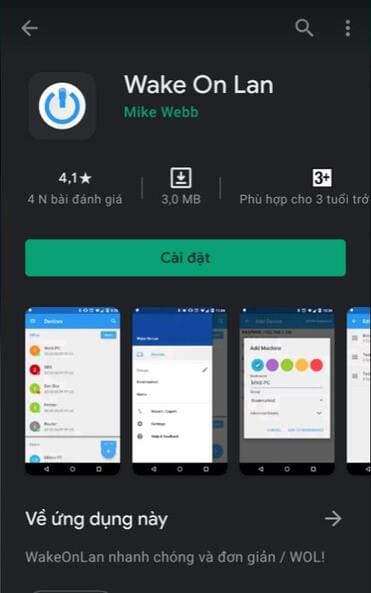
Bước 2: Sau khi cài đặt xong thì các bạn mở ứng dụng lên và nhấn vào nút có hình dấu cộng ở góc dưới bên phải.
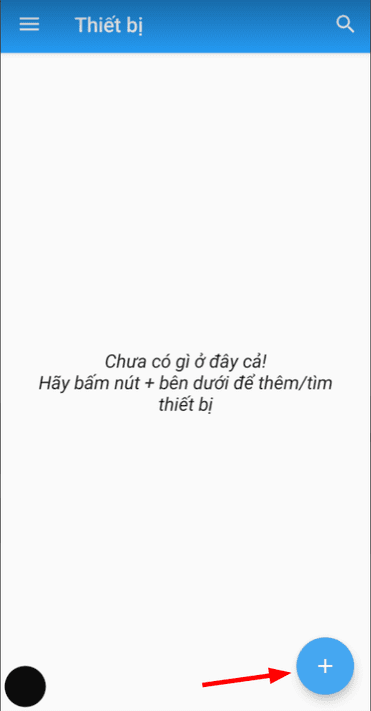
Bước 3: Các bạn kết nối điện thoại vào Wifi mà PC đang sử dụng. Sau đó kéo từ trên xuống để phần mềm tìm kiếm PC.

Bước 4: Sau khi tìm kiếm xong, các bạn sẽ nhận được danh sách các thiết bị PC trong wifi.
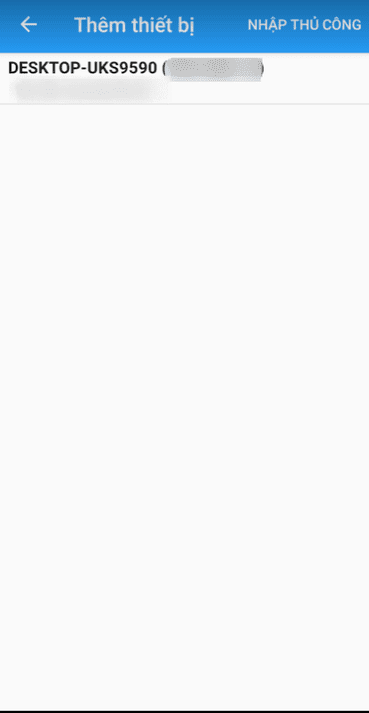
Bước 5: Nhấn vào thiết bị mà bạn muốn sử dụng. Các bạn có thể thay đổi tên, màu sắc của PC và những thứ khác nếu muốn. Xong rồi thì nhấn “Thêm thiết bị”.
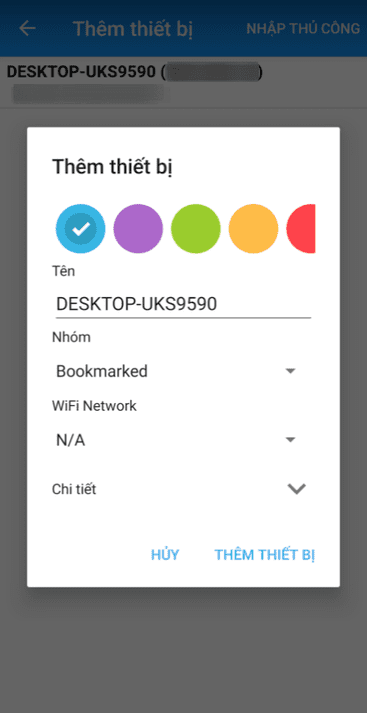
Bước 6: Vậy là xong rồi đó. Bây giờ nếu bạn muốn khởi động PC nào thì chỉ cần nhấn vào PC đó thôi.
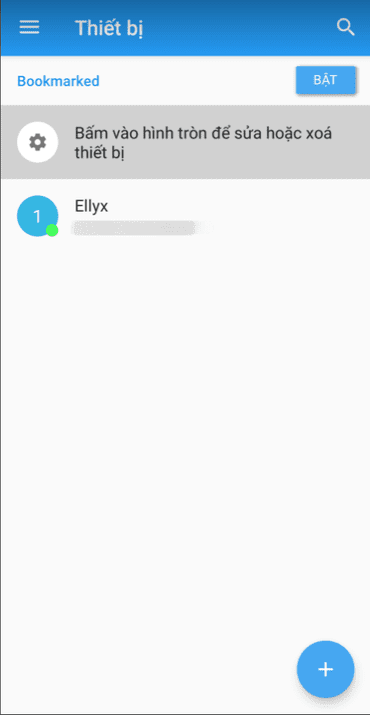
Trong trường hợp bạn muốn mở máy tính bằng tính năng wake on lan ngoài môi trường mạng LAN. Ví dụ bạn đang ở công ty và muốn mở máy tính ở nhà, thì cần NAT Port 7 lên nhé.
XEM THÊM >>>>>>> https://tanthienlongmobile.net/